
-
-
-
-
-
- Nessa versão, o EPA traz uma nova funcionalidade para possibilitar a automatização na inclusão de pacientes/clientes nas Pesquisas NPS.
-
- A partir da configuração via Extrator, o EPA recebe as informação dos clientes a serem inseridos na campanha, juntamente com a informação da data do último atendimento destes clientes.
-
- Com isso, no intervalo de tempo determinado, o sistema verifica os atendimentos realizados e inclui os clientes na campanha NPS configurada e dispara e-mails para estes com a pesquisa.
-
- Essa melhoria, é mais um facilitador na configuração das campanhas do EPA e auxiliará você no controle e gestão das pesquisas NPS disparadas aos seus clientes, agora sendo de forma automática!
-
-
-
-
Veja como utilizar essa melhoria!
CAMPANHAS NPS
1 – O primeiro passo é configurar a campanha de NPS. Acesse o caminho Portal> NPS > Campanhas, crie ou edite uma campanha para receber os clientes de forma automática, via extrator, e faça as devidas configurações:
1.1. Configure todas as informações padrão de uma campanha NPS, veja em: Criar uma campanha NPS;
1.2. Na aba Visualizar Campanhas, configure as datas início e fim da campanha;
1.3. Configure também qual será a hora início e fim em que o EPA deve fazer as verificações de inserção dos participantes e envio das pesquisas a estes;
1.4. E para ativar essa funcionalidade, marque a opção: Incluir automaticamente na campanha clientes que possuem data do último atendimento no período da campanha.
1.5 Clique em Salvar
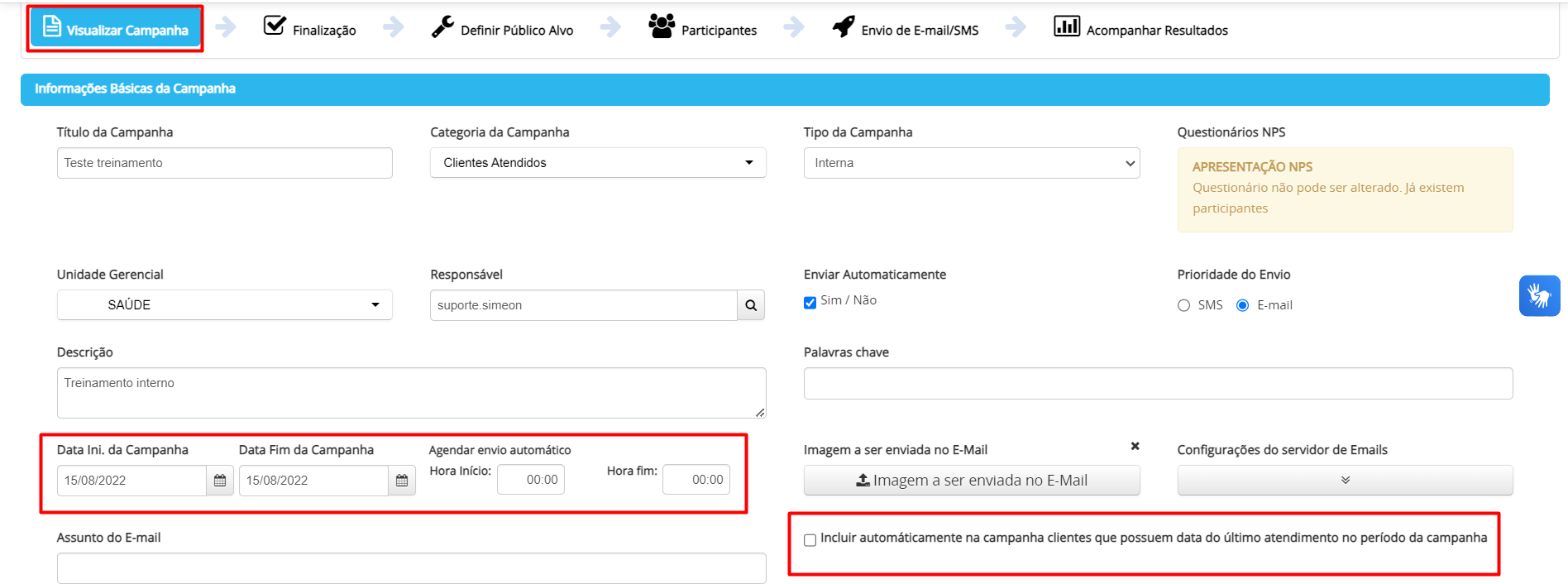
EXTRATOR WEB
2 – Após configurar a campanha de NPS é preciso configurar no extrator a rotina de importar clientes os novos campos.
2.1. Acesse o extrator pelo caminho: Planejamento> Funcionalidades> Extrator EPA;
2.2. Edite a página de configuração, para inserir a SQL e demais informações para automatizar este processo, para alimentação dos dados dos clientes;
2.3. No campo Tipo de indicador, selecione Clientes;
2.4. E na consulta SQL, insira a consulta correspondente (conforme o padrão mostrado na imagem a seguir), adicionando os campos: questionario_id, campanha_nps, data_envio_questionario;
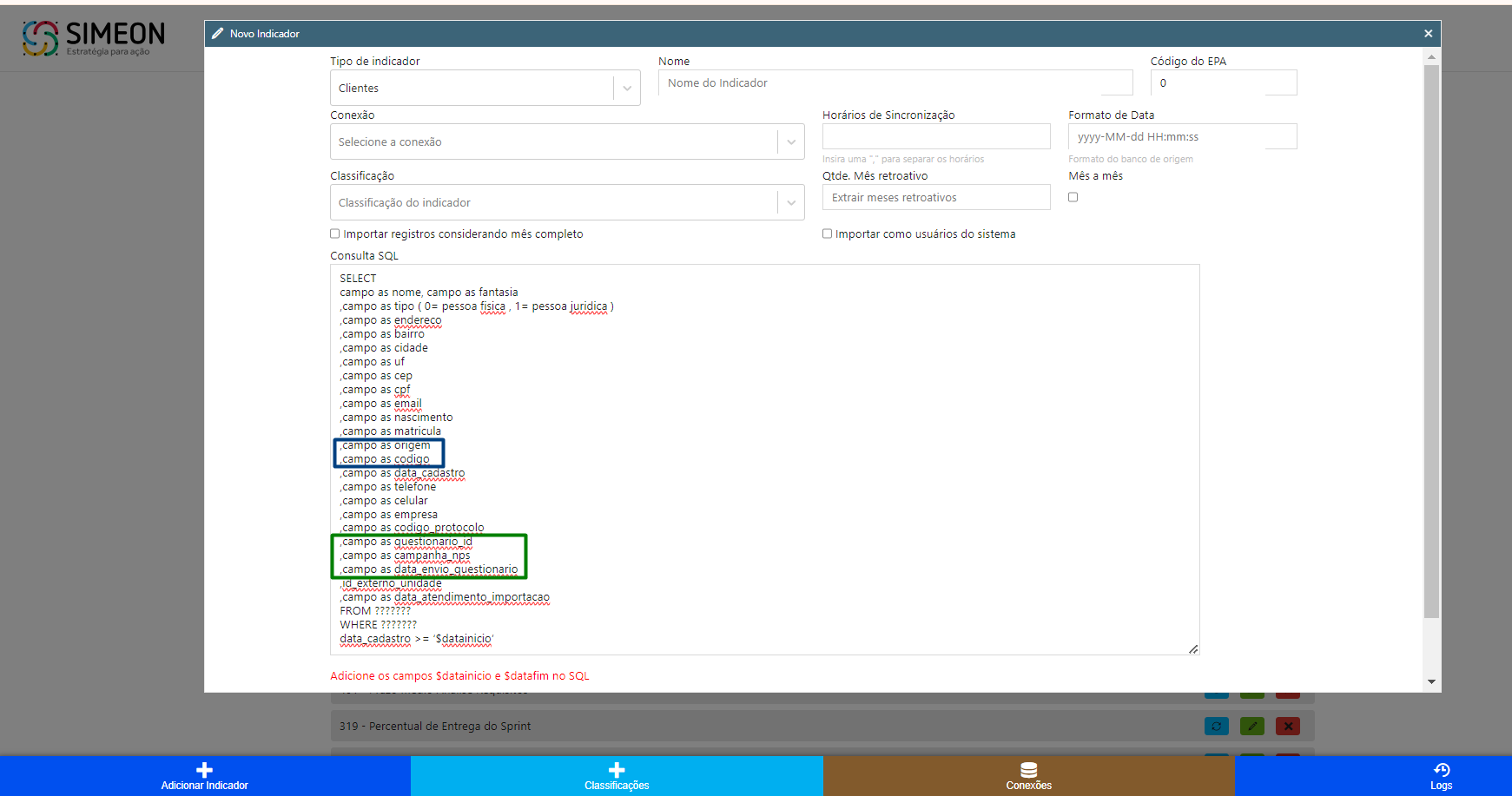
Esta estrutura será usada para criar a SQL de inclusão de cliente.
Em “Verde” estão os campos cruciais para a escolha do NPS ao qual o cliente será inserido. Ressaltamos que esses campos são opcionais para a automatização de indicadores, mas obrigatórios para essa função.
- questionario_id: Deve conter o código do Questionário usado no NPS;
- campanha_nps: Deve conter o código da Campanha NPS;
- data_envio_questionario: Deve conter o código a Data de envio da campanha.
Em “Azul” estão os principais campos de identificação do cliente, que são obrigatórios para validar a inclusão.
Esses campos são usados para identificar o cliente dentro do sistema e selecioná-lo para inclusão na campanha.
- origem:
- Origem do cliente que foi importado para o EPA
- É uma variável obrigatória para não ter uma duplicidade de registros
- codigo:
- Código do cliente dentro do sistema
- É uma variável obrigatória para não ter uma duplicidade de registros

2.5. Preencha os demais campos necessários nesta página de configuração para o extrator. Para saber a configuração completa a ser feita nos indicadores, acesse: Extrator-web.
2.6 Com os Campos de NPS e Campos de Identificação colhidos, a SQL já pode ser montada e executada no extrator normalmente.
3 – Processo a ser seguido para essa funcionalidade:
- Com a campanha NPS configurada, o sistema fará a verificação via extrator dos clientes que tiveram atendimentos entre a data início e fim configurada na campanha.
- Essa verificação ocorrerá a cada 5 minutos dentre os horários também configurados na campanha NPS.
- Entre estas verificações os clientes atendidos neste período serão inseridos automaticamente como participantes na campanha e os e-mails com a pesquisa NPS irão ser enviados para eles.

Observações:
- Para evitar que o cliente seja importunado com vários e-mails NPS por vez, o sistema hoje limita o envio de 1 pesquisa NPS por campanha para cada cliente.
- Recomendamos que seja criada uma campanha por mês (já criar por exemplo, todas as campanhas do ano usando o salvar como) para o sistema ir incluindo automaticamente os clientes nas campanhas do mês.

Artigos Relacionados:
NPS – Cadastro de Categorias Campanhas NPS
Aproveite essa melhoria !
Qualquer dúvida ou sugestão para aprimoramento, estamos a disposição!
